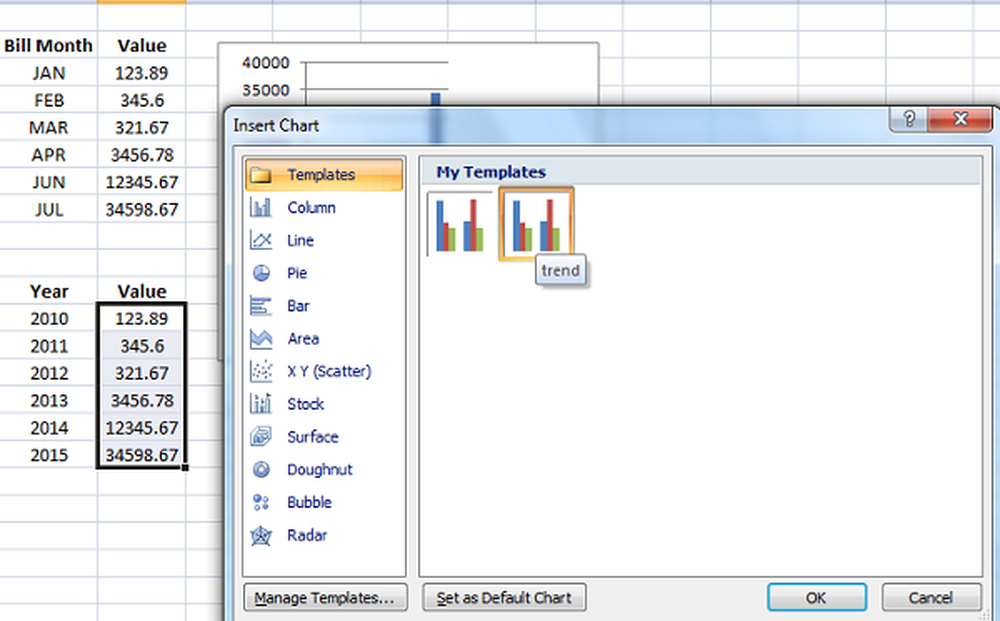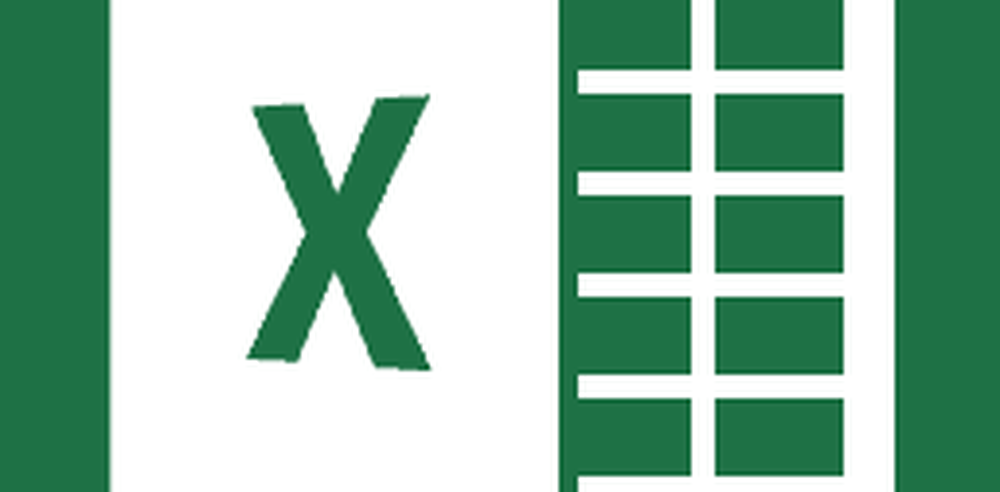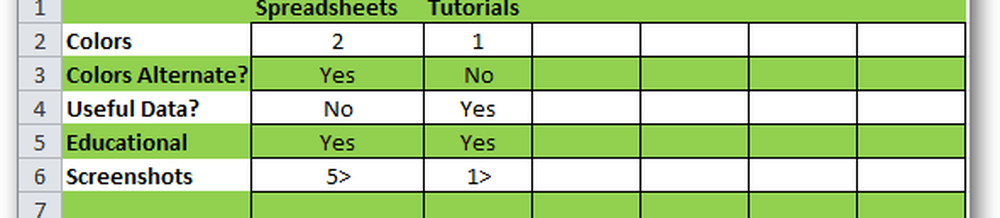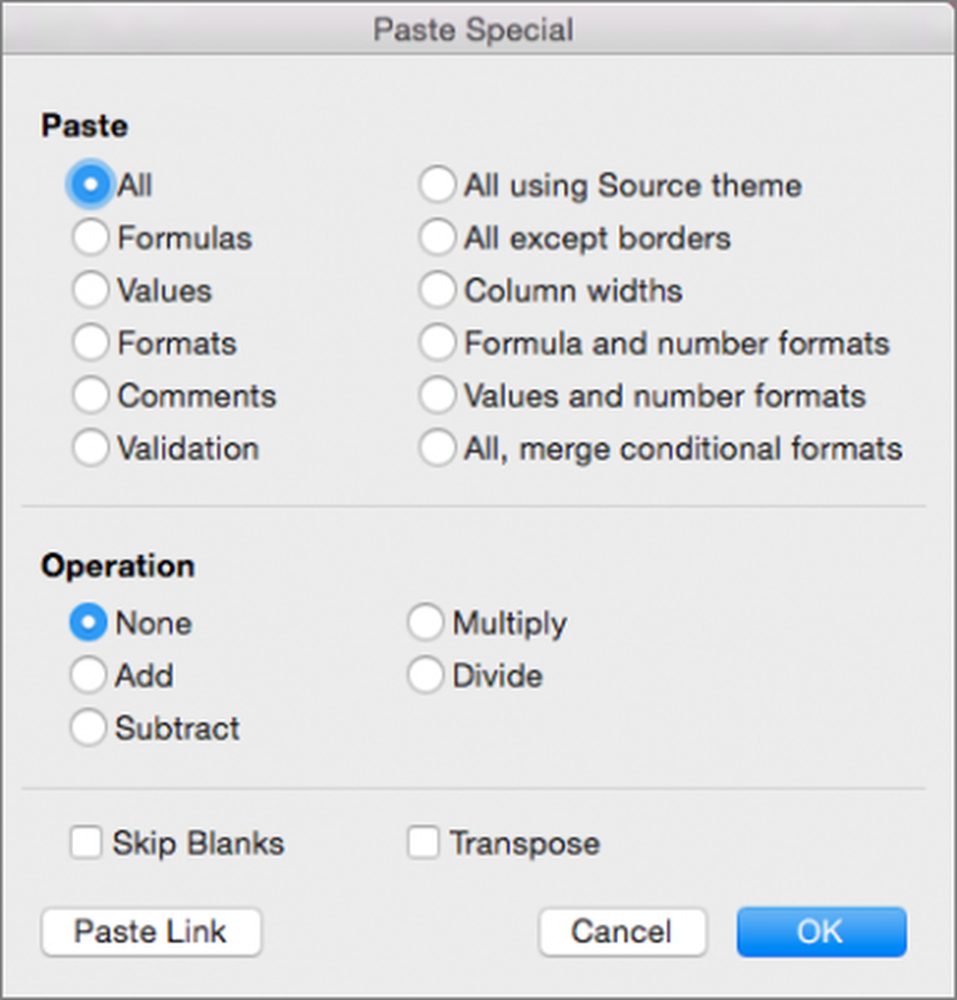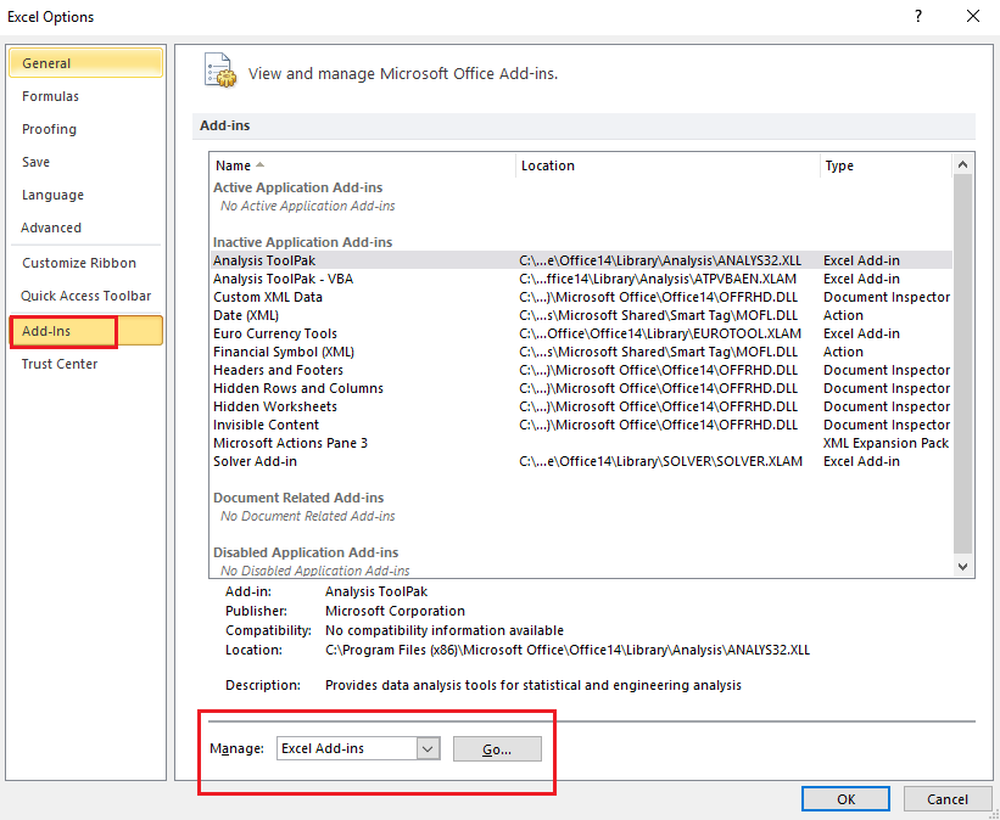Microsoft Excel Online tips en trucs om u op weg te helpen
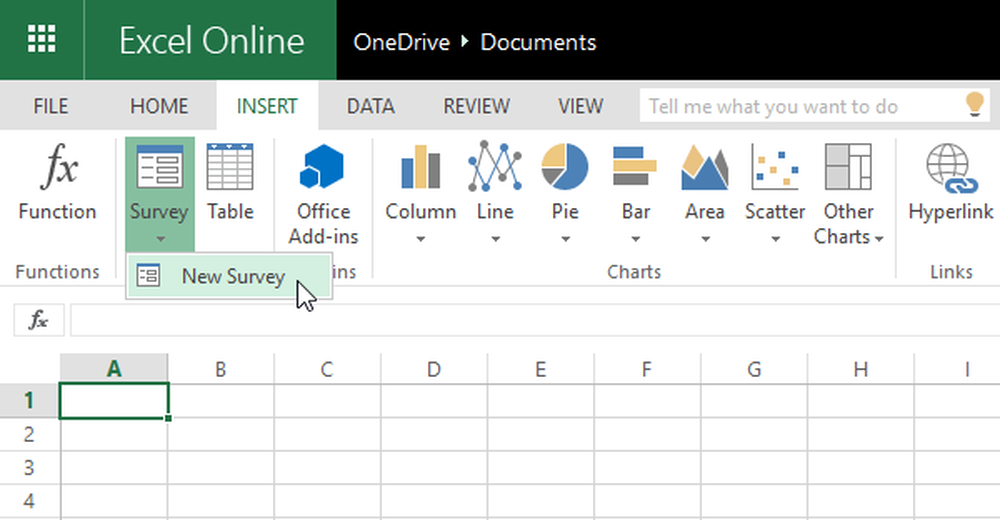
Van studenten tot zakenmensen - Microsoft Excel kan een zeer nuttige tool zijn voor iedereen die rapporten, grafieken, tabellen, enzovoort wil maken. Wanneer iemand een diagram moet maken met behulp van een gratis tool, is Microsoft Excel Online de eerste tool die voor de geest moet komen. In tegenstelling tot de desktopversie van Excel, Microsoft Office Online is gratis, en alle bestanden worden opgeslagen in OneDrive, die op hun beurt kunnen helpen gebruikers Excel-bladen overal te beheren. Om meer vertrouwd te raken met deze tool, hier zijn enkele Microsoft Excel Online tips en trucs om u te helpen aan de slag te gaan.
Excel Online tips en trucs
1] Gebruik functies
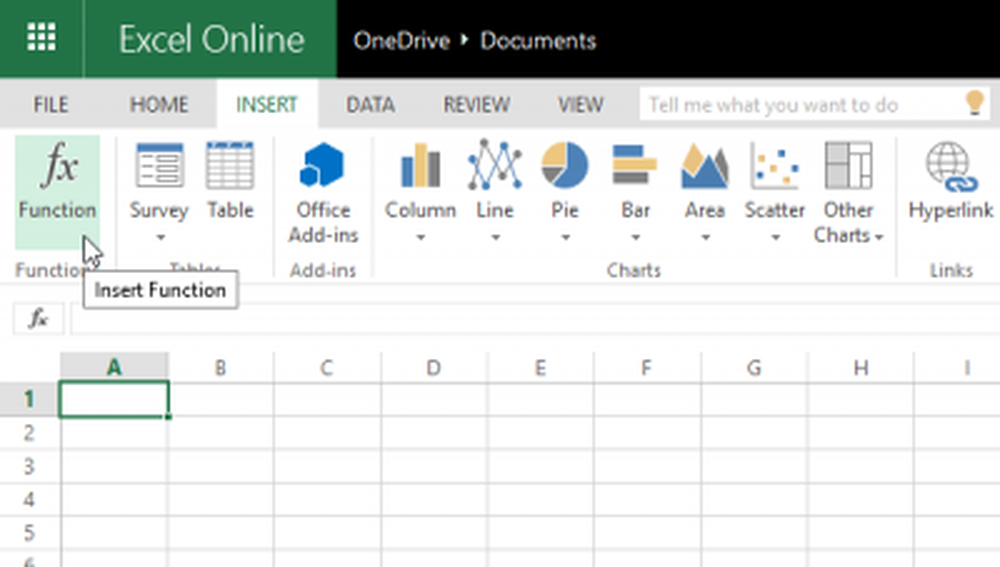
Functies zijn waarschijnlijk de ruggengraat van de webversie van Microsoft Excel. Er zijn verschillende functies beschikbaar, waaronder Kubusfunctie, Constructiefunctie, Financiële functie, Logische functie enzovoort. U kunt al deze functies gebruiken vanuit de invoegen sectie. Om deze functie te gebruiken, ga je naar Invoegen> Functie> Selecteer de functiecategorie en voer een functie in. Hierna kunt u het gebruiken, net als de desktopversie. Bekijk deze pagina voor meer informatie over Excel-functies.
2] Maak een enquête
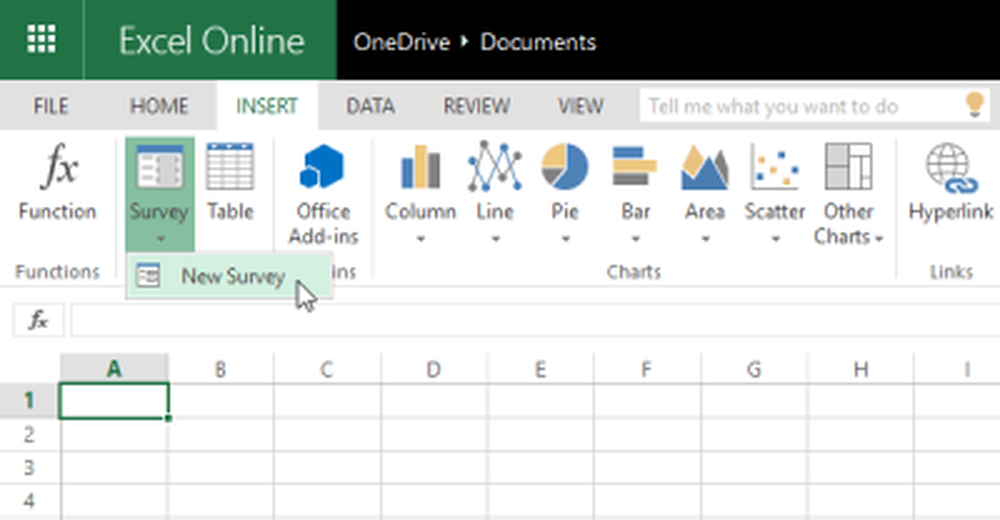
Vaak moeten we peilingen maken om feedback van gebruikers te krijgen of informatie te verzamelen. Als u Microsoft Excel Online gebruikt, hoeft u geen andere enquête-makers van derden te gebruiken, omdat Excel die taak gemakkelijk kan afhandelen. Het is ook mogelijk om de enquête met anderen te delen. Om een enquête te maken, klikt u op Invoegen> Enquête> Nieuwe enquête> Vragen toevoegen, markeert u de gewenste velden (indien nodig). Nu krijgt u twee opties, d.w.z.. Deel onderzoek & Opslaan en bekijken. Als u de enquête met iemand wilt delen, klikt u op de eerste optie. Klik anders op de tweede optie. Alle enquêtes worden opgeslagen in dat specifieke Excel-bestand.
3] Installeer invoegtoepassingen om functionaliteit toe te voegen
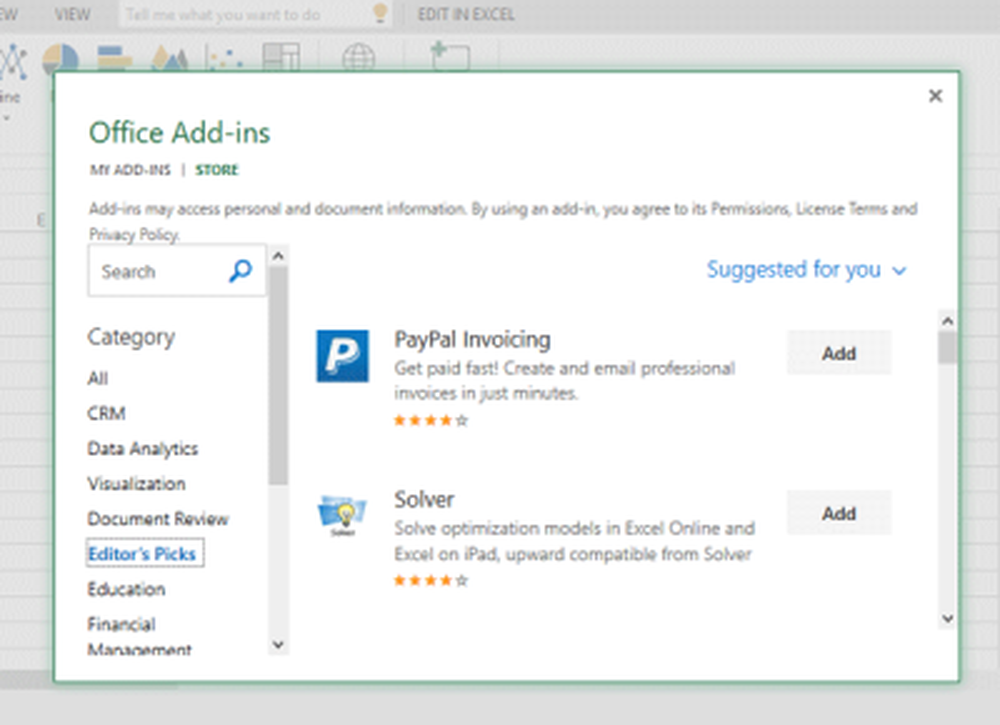
Gerelateerd lezen: Nuttige Microsoft Excel Online-sjablonen.
4] Excel-blad delen met anderen
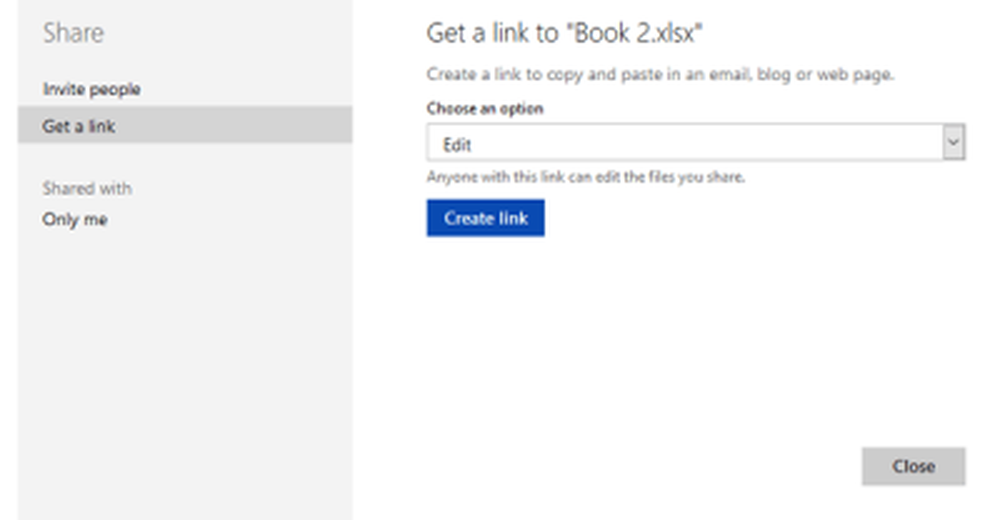
Omdat dit een webtool is, kunt u een gedeeld Excel-blad maken en anderen uw blad laten bekijken of bewerken. Het is niet nodig om hulp te halen uit een andere tool, aangezien Microsoft Excel Online die taak goed kan uitvoeren. U kunt een document delen met twee verschillende privacy-instellingen. De eerste zal anderen toestaan Bewerk het bestand en de tweede laat alleen anderen toe uitzicht het blad. Om dit te doen, maakt u een blad> klik op de knop Share zichtbaar op de positie rechtsboven. In de volgende pop-up moet u de link genereren en machtigingen selecteren.
5] Voeg een commentaar toe
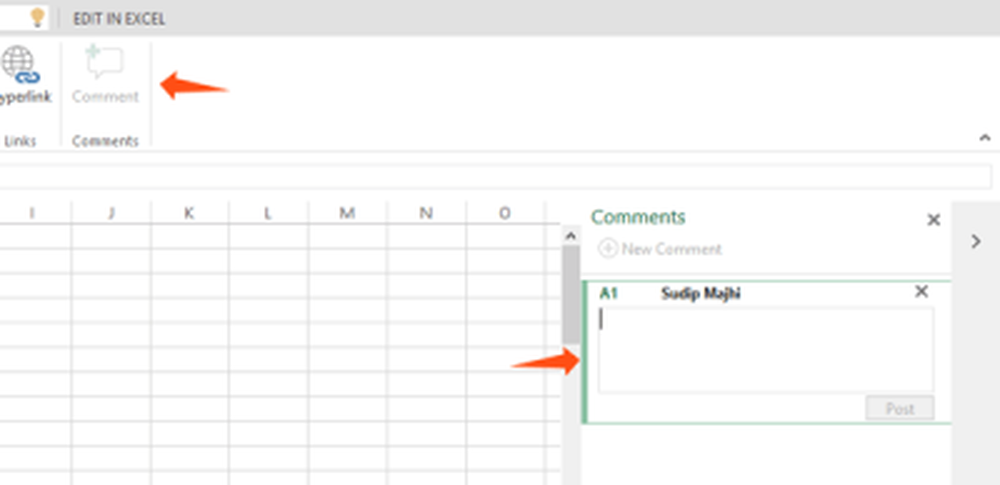
Soms moeten we een bepaalde functie of waarde uitwerken om het beter te begrijpen of om in de toekomst als een herinnering te fungeren. Stel dat u een gedeeld Excel-blad hebt gemaakt en dat u een paar dingen moet verduidelijken ten voordele van anderen. Op zulke momenten kun je een opmerking toevoegen en alles noteren. Als je een opmerking wilt toevoegen, selecteer je een cel> klik met de rechtermuisknop en selecteer Reactie invoegen. U kunt ook naar het tabblad Invoegen gaan> klik op de knop Opmerking.
Als je een bent Microsoft Excel-desktopsoftware gebruiker, dan zijn deze berichten zeker interessant voor u:- Microsoft Excel Tips om tijd te besparen en sneller te werken
- Geavanceerde exceltips en -tricks.